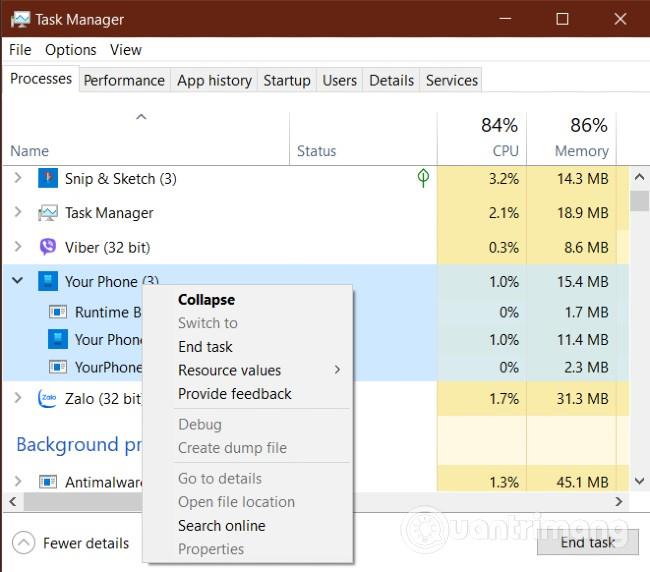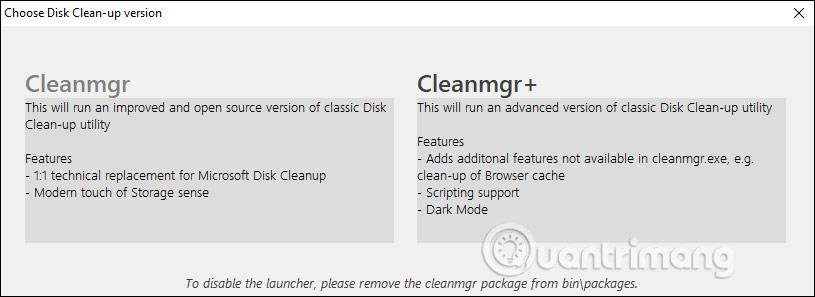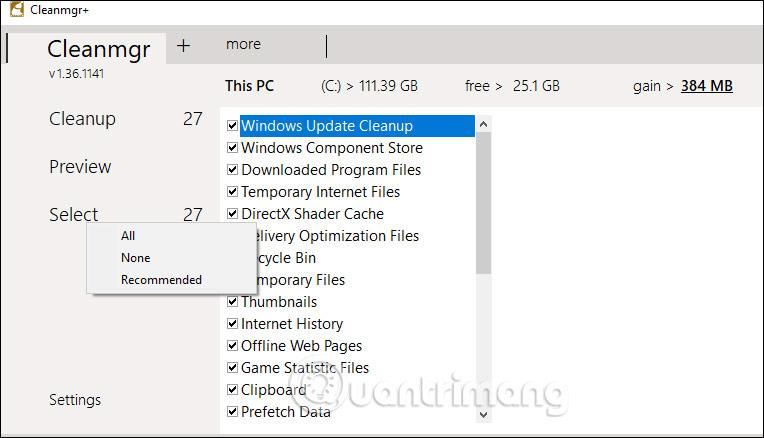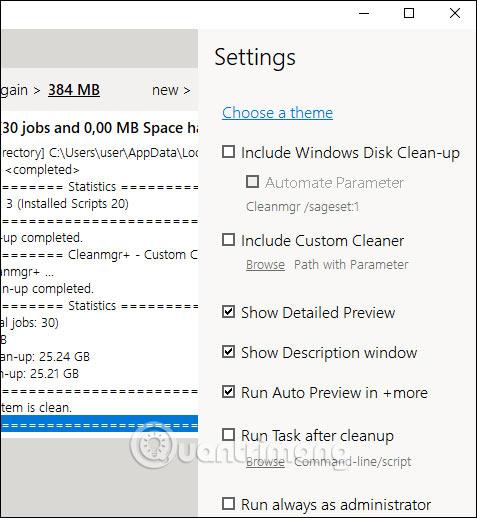På Windows er der et Diskoprydningsværktøj tilgængeligt til at rydde op i drev og øge Windows-computerkapaciteten. Desuden kan brugere også bruge nogle eksterne installationsværktøjer til at fremskynde processen med at rense uønskede filer og midlertidige filer på computeren effektivt. Cleanmgr+-værktøjet er lige så nemt at bruge som Diskoprydning, og hjælper med at rydde op i drev og slette browsercache. Artiklen nedenfor vil guide dig, hvordan du bruger Cleanmgr+.
Vejledning til brug af Cleanmgr+
Trin 1:
Du får adgang til linket nedenfor for at downloade Cleanmgr+-værktøjet til din computer.
Derefter pakker du ud og klikker på exe-filen for at installere værktøjet. Ved den første grænseflade vil du se, at der vil blive brugt 2 versioner:
- Cleanmgr: Version inkluderer rensefunktioner, der ligner Diskoprydning, understøtter åbning af Storage Sense.
- Cleanmgr+: Ny version, inklusive funktioner i Cleanmgr og nye funktioner såsom rydning af cache, understøttelse af mørkt tema osv. Klik på Cleanmgr+.
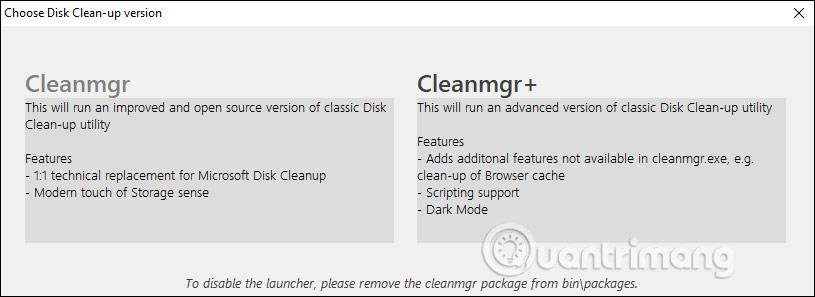
Trin 2:
I den næste grænseflade vil du se uønskede filer på systemet ligesom i grænsefladen Diskoprydning. Filtyper, der skal slettes, omfatter:
- Gamle filer.
- Midlertidige filer.
- Applikationsfiler installeret på computeren.
- Data gemt i papirkurven
- Installationslogoplysninger.
- Gemte webstedsdata til offlinevisning.
Vælg de komponenter, du vil slette, eller tryk på Vælg > Alle for at vælge alle. Klik derefter på Oprydning > Ja for at slette valgte data.
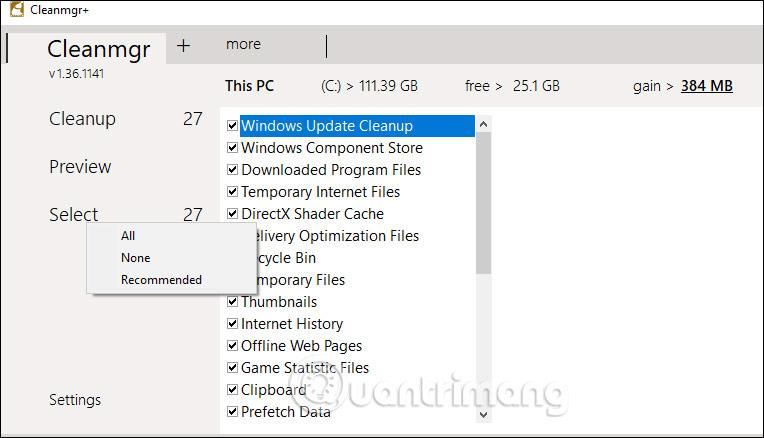
Trin 3:
For at slette webbrowserdata skal du klikke på Mere og derefter vælge den browser, vi vil slette. Klik derefter også på Oprydning for at slette data.
Trin 4:
For at ændre grænsefladen skal du desuden klikke på menuikonet med tre streger > Indstillinger > Vælg et tema, der skal ændres. Derudover kan du i denne grænseflade også konfigurere Cleanmgr+'s drift og renseproces.
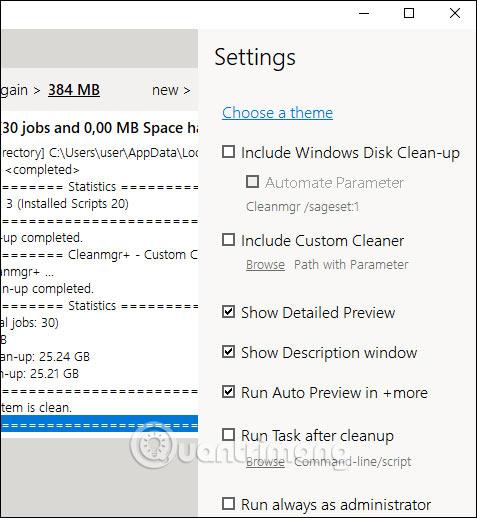
Se mere: